ちょっと時間が空いてしまったが、世間ではWindows 11の情報が出てきている。InsiderPreviewでもWindows 11がインストールできるようだが、まだ不完全なWindowsだから普通に使用しているPCにインストールするのだけはやめておこう。
今回は、日本語設定とネットワーク設定とストアを見てみよう。
それでは改めて、これがデスクトップ画面だ。タスクバーが下固定になって、アイコンが真ん中に集まった形状になっている。ただし、配置は変更できる。後で説明しよう。
それではまず、日本語の表示に変更しよう。スタートボタンを押して、「Setting」を選ぶ。
Settingメニューの lang & Languageを選択。
Language 画面で Add's Languageを選択する。
リストの中から日本語を選択する。
インストールするものを適当に選択してinstallボタンをクリックする。
Yesを選択するが、その後で必ずWindows をそのものを再起動しておく。そうしないと不完全な状態なる。
ブラウザであるMicrosoft Edgを起動するとちゃんと日本語で表示される。
タスクバーの黄色いFile Exploerアイコンでエクスプローラーを起動する。日本語になっている。
ここでネットワークを参照しようとすると、このように注意が表示されるので、
Windows 10と同じようにすべてのアプリが表示される。
タスクバーのアイコンの配置は変更可能となっている。
タスクバーで右クリックすると「タスクバーの設定」が出てくるので選択する。
すると、中央揃えと左揃えが選択て席る。左揃えを選択すると、タスクバーのアイコンが下の様に左に寄るので、Windows 10の同じがいいという方は変えることができる。しかし、なぜに右とか上にタスクバーの位置を変更できなくしたのかよくわからない。
ブラウザでよく見るサイトを表示去ると、なんの問題もない。
映画などの動画もある。まるでGoogle playみたいだ。おそらくそのような使い方をしてもらいたいのだろう。しかし、2つの環境にそれぞれ動画を見たいときには、それぞれ買わないといけなのだろう。Microsoftには、ぜひ統合してもらいたいものだ。
それにWindows 11の最大の売りといわれているAndroidアプリの実行機能はまだ実装されていないようだ。このインストールしたWindows11はちゃんとWindowsUpdateされるかわからないので、Windows UpdateからInsiderPreviewをインストールしたほうがいいのかもしれない。一応Windows Updateの画面はあり、更新はなされているようだが、機能アップまであるかはわからないという意味だ。
今回は、とりあえずどんなものか見てみたという感じだ。GUIは確かに新しくなっているが、機能的にはまだ全然新しいそうな感じがしない。もしかすると機能的には内部のセキュリティなどのアップテートなのかもしれない。















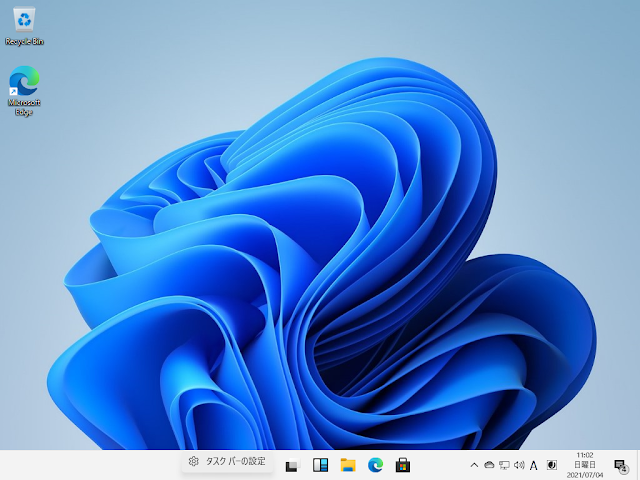



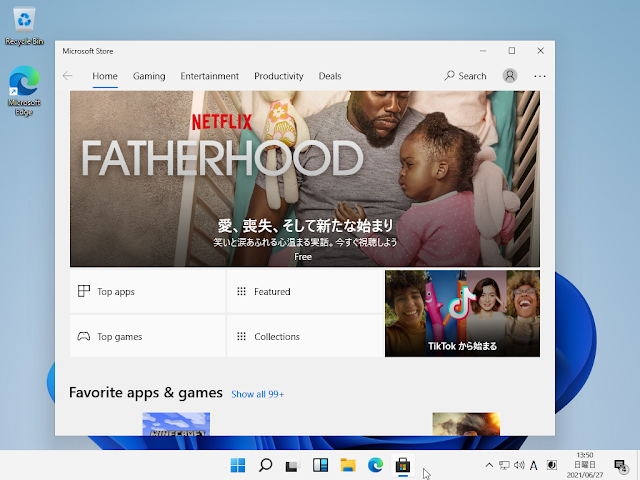





0 件のコメント:
コメントを投稿